Hoe u een WordPress Query Monitor op uw site kunt toevoegen
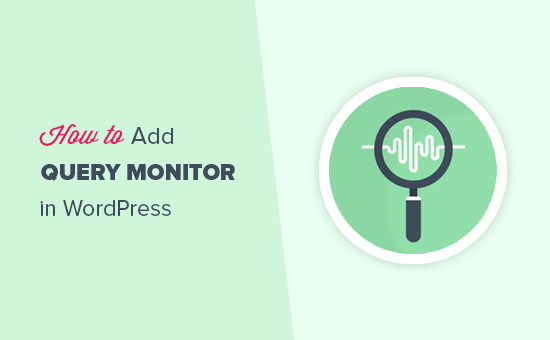
Wilt u een WordPress-querymonitor toevoegen aan uw site? Een querymonitor geeft u achter de schermen een kijkje op uw WordPress-site. In dit artikel laten we u zien hoe u een WordPress-querymonitor op uw site kunt toevoegen en prestatieproblemen kunt oplossen als een professional.
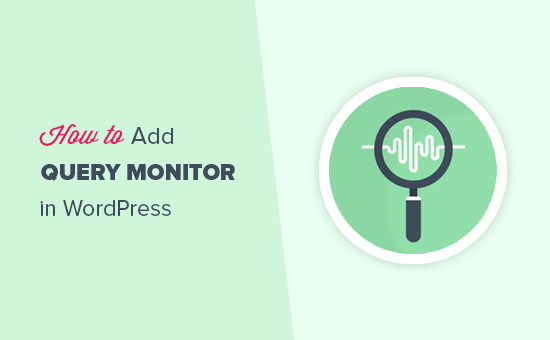
Wat is WordPress Query Monitor?
WordPress Query Monitor is een hulpprogramma voor foutopsporing dat de verzoeken van uw WordPress-website naar de server controleert.
U kunt deze informatie vervolgens gebruiken voor het oplossen van problemen met WordPress of om algemene WordPress-fouten te vinden en op te lossen.
Sommige dingen die je kunt opzoeken zijn:
- Databasequery's geactiveerd door een pagina in WordPress.
- HTTP-aanvragen gemaakt door scripts in uw thema's of plug-ins
- Haken en acties geactiveerd op een pagina
- Taal, gebruikersrolcontroles en sjabloonbestanden die worden gebruikt om de pagina weer te geven
- Uw hostingomgeving zoals PHP- en MySQL-versies, geheugenlimieten en meer.
Dat gezegd hebbende, laten we eens kijken hoe u een querymonitor op uw WordPress-site kunt toevoegen.
Het toevoegen van Query-monitory in WordPress
Het eerste wat u hoeft te doen is de Query Monitor-plug-in installeren en activeren. Raadpleeg onze stapsgewijze handleiding over het installeren van een WordPress-plug-in voor meer informatie.
Na activering zal de plug-in het menu voor de vraagmonitor toevoegen aan uw WordPress-beheerbalk.

Als u met uw muis naar de querymonitor gaat, wordt het menu weergegeven waarmee u snel naar een parameter kunt springen. U kunt ook op de statistieken van de vraagmonitor klikken om alle gegevens te bekijken.
Gegevens bekijken in WordPress Query Monitor
Eerst moet u ervoor zorgen dat de WordPress-beheerbalk zichtbaar is wanneer u uw website bekijkt. Ga gewoon naar Gebruikers »Uw profiel pagina en vink het vakje aan naast de optie 'Werkbalk tonen bij bekijken van site'.

Vergeet niet op de knop 'Profiel bijwerken' te klikken om uw instellingen op te slaan.
Vervolgens moet u de pagina bezoeken waarop u de query's wilt controleren. Eenmaal op deze pagina gaat u met de muis naar het menu Querybewaking op de beheerbalk en klikt u op het gedeelte dat u wilt bekijken.
SQL-query's bewaken
Met de plug-in voor querycontrole kunt u alle SQL-query's, query's per beller en component controleren. Query's op componentsectie tonen u vragen per plug-in, thema en kernbestanden.

Regels en sjablonen herschrijven
Deze sectie toont u passende herschrijfregels en de sjablonen die worden gebruikt om de huidige pagina weer te geven.

Scripts en stijlen
Scripts en stijlen sectie toont u Javascript en stylesheets geladen door uw thema en plug-ins. U zult ook zien waar deze bestanden worden geladen (bijvoorbeeld kop- of voettekst).

Haken en acties
In dit gedeelte worden de gebruikte haken en acties weergegeven die tijdens het laden van de huidige pagina zijn geactiveerd.

Talen Sectie
Dit gedeelte toont de gevraagde taalbestanden en wordt geladen door de huidige pagina. Als u een meertalige WordPress-site uitvoert, helpt dit u erachter te komen welk thema en welke plug-ins taalbestanden beschikbaar hebben.

HTTP API-oproepen
In dit gedeelte worden HTTP API-aanroepen van API-bibliotheken van derden weergegeven.

Transiente updates
Met Transient API kunnen ontwikkelaars informatie opslaan in uw WordPress-database met een vervaltijd. In dit gedeelte worden eventuele tijdelijke updates weergegeven die zijn aangevraagd tijdens het laden van de huidige pagina.
Capaciteitscontrolesectie
In dit gedeelte wordt de functionaliteit van gebruikersrollen weergegeven die wordt uitgevoerd door WordPress core, plug-ins en thema's tijdens het laden van de huidige pagina.

Sectie Milieu
Dit is waar u uw WordPress hosting-omgevingsinformatie zoals PHP-versie, MySQL-versie, MySQL Host, WordPress-databasenaam en meer zult krijgen.

Voorwaardelijke cheques
Hier toont de plug-in de voorwaarden die nodig waren om de huidige paginaweergave weer te geven.

We hopen dat dit artikel u heeft geholpen een querymonitor aan uw WordPress-site toe te voegen en problemen met de prestaties en de beveiliging op te lossen. Misschien wilt u ook onze handleiding bekijken over hoe WordPress eigenlijk achter de schermen werkt.
Als je dit artikel leuk vond, meld je dan aan voor onze YouTube-video-tutorials over WordPress. U kunt ons ook vinden op Twitter en Facebook.


